Coloque piezas de fabricación para el servicio seleccionado.
Vídeo: creación de una presentación de fabricación MEP en Revit
- La paleta Piezas de fabricación MEP se abre por defecto cuando se crea un modelo en Revit MEP. De lo contrario, haga clic en la ficha Sistemas
 grupo Fabricación
grupo Fabricación
 (Pieza de fabricación).
(Pieza de fabricación). 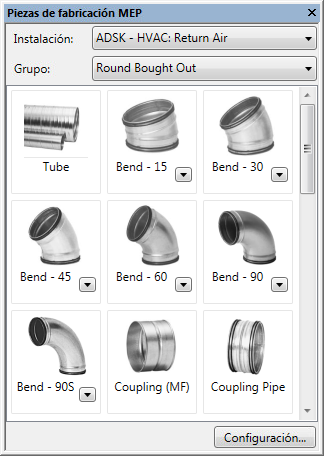
- También puede hacer clic en la ficha Vista
 grupo Ventanas
grupo Ventanas
 menú desplegable Interfaz de usuario
menú desplegable Interfaz de usuario Piezas de fabricación MEP.
Piezas de fabricación MEP.
Nota: Si se le solicita que especifique una configuración de fabricación, utilice el cuadro de diálogo Configuración de fabricación para especificar una configuración de fabricación y cargar servicios. - También puede hacer clic en la ficha Vista
- En la paleta Piezas de fabricación MEP, seleccione un servicio y un grupo de las listas desplegables.
- Haga clic en un botón de pieza y desplace el cursor al área de dibujo.
- Algunos botones de pieza tienen una flecha que permite seleccionar una pieza en una lista de piezas disponibles.
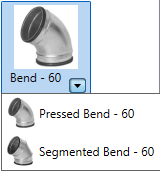
Al hacer clic en la flecha, una desplegable muestra piezas adicionales en función del tamaño. Esta lista desplegable se controla mediante las condiciones de definición del servicio, de forma similar a las preferencias de enrutamiento. Por ejemplo, una curvatura puede utilizar una curvatura hacia arriba prensada hasta un determinado tamaño y una curvatura segmentada superior a ese tamaño.
- Algunos botones de pieza en la paleta Piezas de fabricación MEP aparecen atenuados.
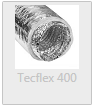
Esto indica que la pieza de fabricación (ITM) actualmente no es compatible con Revit MEP. Estos incluyen componentes como conductos flexibles, elementos estructurales, terminales de aire y equipos mecánicos. En lugar de estos componentes, puede utilizar los componentes basados en la familia de Revit (RFA) mediante el uso de las herramientas de colocación estándar de la categoría.
- Para especificar un tamaño, algunas piezas como, por ejemplo, uniones de conducto y tubería adquiridas presentan un campo de entrada de producto en la paleta Propiedades. La lista de entradas de productos es un catálogo de tamaños disponibles para la pieza seleccionada. Al incluir piezas de la lista de productos, en la paleta Propiedades, en Restricciones de entrada de productos, seleccione un tamaño. Utilice el botón Editar pieza para modificar las cotas de las piezas genéricas o de plantilla. Al insertar piezas genéricas, en la sección Extremo principal de la paleta Propiedades, en Grosor primario principal y Profundidad primaria principal, especifique un tamaño. En Cotas, especifique la opción de longitud y una longitud. Los catálogos de piezas están disponibles con un tamaño fijo.
- Otras piezas de fabricación, como una red de conductos rectangulares, presentan parámetros flexibles. Los parámetros que se utilizan con más frecuencia se encuentran disponibles en la paleta Propiedades.
Nota: Al colocar un conducto genérico, debe especificar el material de una pieza. En la paleta Propiedades, en Mecánico, especifique el material de una pieza.
- Algunos botones de pieza tienen una flecha que permite seleccionar una pieza en una lista de piezas disponibles.
- Para colocar un portante en un segmento recto, seleccione el tipo de portante en el menú desplegable Grupo.
- Al colocar un portante, sitúe el cursor a lo largo de la arista o el eje de un segmento. Los portantes solo pueden colocarse en segmentos de fabricación horizontales rectos. Por defecto, los portantes están enlazados al elemento estructural más cercano. Las categorías estructurales incluyen el suelo, la cubierta, el armazón estructural (como, una viga o viga de celosía), las escaleras y las losas. Si no hay ninguna estructura disponible, Revit MEP utiliza la longitud de varilla por defecto establecida en la definición del archivo ITM.
- Para añadir aislamiento y revestimiento a los conductos o las tuberías, en la paleta Propiedades, en Mecánica, haga clic en la lista desplegable de especificación de aislamiento.
- Sitúe el cursor en el área de dibujo para colocar la pieza.
- Haga clic para colocar la pieza.
- Cuando coloque piezas genéricas, el tamaño de cada pieza se ajustará automáticamente en función de la pieza a la que esté conectada.
- Continúe seleccionando y colocando piezas desde la paleta Piezas de fabricación MEP.
- Para mostrar las marcas de desconexión de las piezas de fabricación con conectores que no están conectados actualmente, haga clic en la ficha Analizar
 grupo Comprobar sistemas
grupo Comprobar sistemas
 (Mostrar desconexiones) y seleccione uno o más de los elementos siguientes:
(Mostrar desconexiones) y seleccione uno o más de los elementos siguientes:
- Conducto
- Pleca
- Bandeja de cables y tubo
- Eléctrico
- Portante de fabricación